路由器的口令恢复和IOS恢复实验指导
思科路由器Cisco2811口令恢复
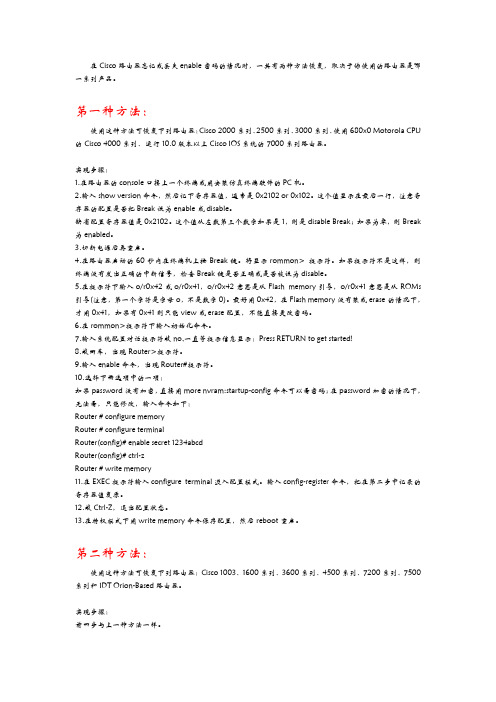
在Cisco路由器忘记或丢失enable密码的情况时,一共有两种方法恢复,取决于你使用的路由器是哪一系列产品。
第一种方法:使用这种方法可恢复下列路由器:Cisco 2000系列、2500系列、3000系列、使用680x0 Motorola CPU 的Cisco 4000系列、运行10.0版本以上Cisco IOS系统的7000系列路由器。
实现步骤:1.在路由器的console口接上一个终端或用安装仿真终端软件的PC机。
2.输入show version命令,然后记下寄存器值,通常是0x2102 or 0x102。
这个值显示在最后一行,注意寄存器的配置是否把Break设为enable或disable。
缺省配置寄存器值是0x2102。
这个值从左数第三个数字如果是1,则是disable Break;如果为零,则Break 为enabled。
3.切断电源后再重启。
4.在路由器启动的60秒内在终端机上按Break键。
将显示rommon> 提示符。
如果提示符不是这样,则终端没有发出正确的中断信号,检查Break键是否正确或是否被设为disable。
5.在提示符下输入o/r0x42或o/r0x41,o/r0x42意思是从Flash memory引导,o/r0x41意思是从ROMs 引导(注意,第一个字符是字母o,不是数字0)。
最好用0x42,在Flash memory没有装或erase的情况下,才用0x41,如果有0x41则只能view或erase配置,不能直接更改密码。
6.在rommon>提示符下输入初始化命令。
7.输入系统配置对话提示符敲no,一直等提示信息显示:Press RETURN to get started!8.敲回车,出现Router>提示符。
9.输入enable命令,出现Router#提示符。
10.选择下面选项中的一项:如果password没有加密,直接用more nvram:startup-config命令可以看密码;在password加密的情况下,无法看,只能修改,输入命令如下:Router # configure memoryRouter # configure terminalRouter(config)# enable secret 1234abcdRouter(config)# ctrl-zRouter # write memory11.在EXEC提示符输入configure terminal进入配置模式。
路由器上网口令忘记了怎么办

路由器上网口令忘记了怎么办
路由器是局域网之中非常重要的一种网络设备,路由器的可靠性和安全性直接关系到网络的性能和数据信息的安全,路由器作为网际互联设备,是连接内部可信网络和外部非信任网络的枢纽节点。
那么你知道路由器上网口令忘记了怎么办吗?下面是店铺整理的一些关于路由器上网口令忘记了的相关资料,供你参考。
路由器上网口令忘记了的解决方法
在地址栏中输入:192.168.1.1.点击回车键。
在弹出的对话框中,输入:用户名:admin 密码:admin。
然后点击确定,即可进入路由器设置界面。
在左侧设置选中选中“无线设置”
选中无线设置后,在弹出的设置选项中选择“无线安全设置” 。
然后就会弹出安全设置的信息页面,在页面中即可找到无线路由器的密码。
路由交换实验指南

第1章实验拓扑、终端服务器配置 5 1.1 访问Cisco路由器的方法 61.1.1 通过Console口访问路由器 61.1.2 通过Telnet访问路由器 61.1.3 终端访问服务器71.1.4 本书实验拓扑7 1.2 实验1:通过Console口访问路由器8 1.3实验2:通过Telnet访问路由器13 1.4 实验3:配置终端访问服务器15 1.5 终端访问服务器配置命令汇总21第2章路由器基本配置222.1路由器及IOS简介222.1.1 路由器简介222.1.2 IOS简介222.1.3 CDP协议介绍25 2.2 实验1:CLI的使用与IOS基本命令25 2.3 实验2:配置文件的备份和IOS的备份33 2.4实验3:密码恢复和IOS的恢复36 2.5实验4:CDP 39 2.6路由器基本配置命令汇总42第3章静态路由433.1静态路由与默认路由433.1.1 静态路由介绍433.1.2 默认路由介绍453.1.3 ip classless 45 3.2 实验1:静态路由46 3.3 实验2:默认路由50 3.3 实验3:ip classless 51 3.5静态路由命令汇总52第4章RIP 534.1RIP概述53 4.2 RIPv1 544.2.1 实验1:RIPv1基本配置544.2.2 实验2:被动接口与单播更新584.2.3 实验3:使用子网地址60 4.3 RIPv2 624.3.1 实验4:RIPv2基本配置624.3.2 实验5:RIPv2手工汇总654.3.3实验6:RIPv2认证和触发更新684.3.4 实验7:浮动静态路由744.3.5 实验8:ip default-network 77 4.4 RIP命令汇总79第5章EIGRP 805.1 EIGRP概述80 5.2 实验1:EIGRP基本配置80 5.3 EIGRP负载均衡、汇总和认证885.3.1 实验2:EIGRP负载均衡885.3.2 实验3:EIGRP路由汇总925.3.3 实验4:EIGRP认证96 5.4EIGRP 命令汇总97第6章单区域OSPF 986.1 OSPF概述986.2 实验1:点到点链路上的OSP 996.3 实验2:广播多路访问链路上的OSPF 105 6.4 OSPF认证1126.4.1 实验3:基于区域的OSPF简单口令认证1126.4.2 实验4:基于区域的OSPF MD5认证1146.4.3 实验5:基于链路的OSPF简单口令认证1166.4.4 实验6:基于链路的OSPF MD5认证1186.5 实验7:default-informtion originate 120 6.6 OSPF命令汇总122第7章HDLC和PPP 1247.1 HDLC和PPP简介1247.1.1 HDLC介绍124 7.1.2 PPP介绍124 7.2 实验1:HDLC和PPP封装125 7.3 实验2:PAP认证127 7.4实验3:CHAP认证129 7.5 HDLC、PPP命令汇总130第8章帧中继1328.1 帧中继简介1328.1.1 什么是帧中继1328.1.2帧中继的合理性1328.1.3 DLCI 1338.1.4 帧中继术语1348.1.5 LMI 1348.1.6 帧中继映射1348.1.7 子接口135 8.2 实验1:把一台Cisco路由器配置为帧中继交换机136 8.3 实验2:帧中继基本配置和帧中继映射138 8.4 实验3:帧中继上的RIP 142 8.5实验4:帧中继点到多点子接口146 8.6 实验5:帧中继点到点子接口149 8.7 帧中继命令汇总151第9章ACL 1539.1 ACL概述153 9.2 实验1:标准ACL 154 9.3 实验2:扩展ACL 156 9.4 实验3:命名ACL 158 9.5 实验4:基于时间ACL 160 9.6 实验5 动态ACL 161 9.7 实验6:自反ACL 163 9.8 ACL命令汇总165第10章DHCP 16610.1 DHCP概述166 10.2 实验1:DHCP基本配置167 10.3实验2:DHCP中继170 10.4 DHCP命令汇总173第11章NAT 17411.2 实验1:静态NAT配置17411.3 实验2:动态NAT 177 11.4 实验3:PAT配置17911.5 NAT命令汇总180第12章交换机基本配置18212.1 交换机简介18212.2 实验1:交换机基本配置18312.3 实验2:交换机端口安全18412.4 实验3:交换机的密码恢复18712.5 实验4:交换的IOS恢复189 12.6 交换机基本配置命令汇总190第13章VLAN,Trunk和VTP 19113.1 VLAN,Trunk和VTP简介19113.1.1 VLAN 19113.1.2 Trunk 19213.1.3 VTP 19213.1.4 EtherChannel 193 13.2 实验1:划分VLAN 193 13.3 实验2:Trunk配置196 13.4 实验3:VTP配置199 13.5 实验4:EtherChannel配置202 13.6 VLAN、Trunk和VTP命令汇总205第14章STP 20614.1 STP简介20614.1.1 基本STP 20614.1.2 PVST 20714.1.3 Portfast、Uplinkfast、Backbonefast 20714.1.4 RSTP 20714.1.5 MST 20714.1.6 STP防护207 14.2 实验1:STP和PVST 208 14.3 实验2:Portfast,Uplinkfast,Backbonefast 213 14.4 实验3:RSTP 215 14.5 实验4:MST 217 14.6 实验5:STP保护221 14.7 STP命令汇总223第15章VLAN间路由22415.1 VLAN间路由简介22415.1.1 单臂路由22415.1.2 3层交换224 15.2 实验1:单臂路由实现VLAN间路由225 15.3实验2:3层交换实现VLAN间路由227 15.4 VLAN间路由命令汇总228第16章网关冗余和负载平衡23016.1 网关冗余和负载平衡简介23016.1.1 HSRPHSRP是Cisco的专有协议。
cisco 路由器口令(密码)恢复(破解)

9.将第3步查到的登记码还原,一般为0x2102(即从闪存正常启动,并屏蔽中断),并激活所有端口(系统会将所有端口自动关闭):
cisco 路由器口令恢复:
口令恢复原理
Cisco 路由器可以保存几种不同的配置参数,并存放在不同的内存模块中。以Cisco 2500系列为例,其内存包括:ROM、闪存(Flash Memory)、不可变RAM(NVRAM)、RAM和动态内存(DRAM)五种。一般地,路由器启动时,首先运行ROM中的程序,进行系统自检及引导,然后运行闪存中的IOS,并在NVRAM中寻找路由器配置,并装入DRAM中。
路由器口令类别
● 有效加密口令(enabled secret password):安全级别最高的加密口令,在路由器的配置表中以密码的形式出现;
● 有效口令(enabled password):安全级别高的非加密口令,当没有设置有效加密口令时,使用该口令;
● 终端口令(console password):用于防止非法或未授权用户修改路由器配置的口令,在用户通过主控终端对路令进入EXEC状态, 键入Router#show config查看原路由器配置和未加密口令,建议此时立刻做一个文本备份文件,以免误操作将原路由器配置丢失; 再键入Router#configuration memory,将NVRAM模式中的参数表装入内存。
8.键入Router#configure terminal 命令进行配置,从配置表中找出(或改写)忘记的有效口令;更改完毕后一定要写入NVRAM中(Router#write memory(copy running-config startup-config)),否则会丢失路由器原配置,并且会使改写的口令无效。
口令恢复步骤
网络设备配置与管理第四章 管理路由器

4.2 管理IOS
• 4.2.6CDP协议 CDP协议可以用来发现那些直接相连设备上的
信息 a、“直接相连”是指思科设备不转发CDP邻
居信息
4.2 管理IOS
b、CDP协议是一个二层协议,相邻设备间发 送CDP信息是不需要配置IP地址
1.禁止与启用CDP
4.2 管理IOS
2. 显示CDP邻居的信息
4.2 管理IOS
3. 显示详细的CDP信息
4.2 管理IOS
• 4.2.7 连通性测试 1. Ping命令的使用
4.2 管理IOS
分析生存时间TTL
4.2 管理IOS
在路由器上的ping: ping 成功
ping 失败
拥塞现象
4.2 管理IOS
扩展的ping
4.2 管理IOS
2. Traceroute命令的使用
4.2 管理IOS
远程登录的操作过程
4.2 管理IOS
没有配置使能口令:enable password cisco:
关闭telnet
4.2 管理IOS
挂起telnet会话
要挂起一个telnet会话,可按“ctrl-shift-6”之后,再按字母“x”
查看被挂起的会话
恢复登录
当要结束挂起,而恢复到一个指定的telnet会话,可使用 resume N,其中resume是关键命令,N是要恢复的连接号
• 4.2.4 备份和恢复配置 1. 备份配置文件
4.2 管理IOS
2. 恢复备份文件
4.2 管理IOS
• 4.2.5 远程登录的置
Router(config)#host R2 R2(config)# R2(config)#int f0/1 R2(config-if)#ip add 192.168.1.1 255.255.255.0 R2(config-if)#no shut R2(config-if)#int f0/0 R2(config-if)#ip add 192.168.2.2 255.255.255.0 R2(config-if)#no shut R2(config-if)#exit R2(config)#enable password ccna R2(config)#line vty 0 4 R2(config-line)#password ccnp R2(config-line)#login
实验–使用IOSCLI配置基本路由器设置

实验–使用IOSCLI配置基本路由器设置介绍在网络中,路由器是重要的网络设备之一,用于将数据包从一个网络转发到另一个网络。
配置路由器是网络管理员的一个重要任务之一。
本文将介绍如何使用IOSCLI(Cisco Internetwork Operating System Command Line Interface)配置基本路由器设置。
实验环境•一台运行IOS操作系统的路由器•一台连接路由器的计算机•编辑器(例如Notepad ++)•控制台连接(例如Tera Term)步骤连接到路由器1.使用控制台线缆将计算机连接到路由器的控制台端口。
2.打开控制台连接程序,例如Tera Term,选择正确的串口并打开连接。
3.在串口连接窗口中,以默认配置连接到路由器。
进入特权模式1.在路由器登录提示符下,输入用户名和密码进行身份验证。
2.输入enable命令进入特权模式。
进入全局配置模式1.在特权模式下,输入configure terminal命令进入全局配置模式。
创建主机名1.在全局配置模式下,输入hostname <hostname>命令,将路由器的主机名设置为给定的主机名。
配置管理IP地址1.在全局配置模式下,输入interface <interface>命令,选择要配置的接口。
2.输入ip address <ip-address> <subnet-mask>命令,为接口分配一个管理IP地址和子网掩码。
3.输入no shutdown命令,启用接口。
配置默认网关1.在全局配置模式下,输入ip route 0.0.0.00.0.0.0 <next-hop>命令,将默认路由设置为给定的下一跳地址。
保存配置1.输入exit命令返回特权模式。
2.输入write memory命令保存配置。
结论本文介绍了如何使用IOSCLI配置基本的路由器设置。
通过按照上述步骤连接到路由器、进入特权模式、进入全局配置模式、创建主机名、配置管理IP地址、配置默认网关和保存配置,您可以成功配置基本路由器设置。
Cisco ROMMON状态下,恢复路由器的IOS
不小心把IOS删掉或者升级IOS失败,重起后进入ROMMON(ROMMON状态是ROM MONITOR 的缩写)状态,是比较常见的事,对一个新手而言,前者的可能要大些。
两者都可能使路由器进入ROMMON状态,不能进行正常的路由转发功能和软件配置,在这种模式下,原IOS中的大部分命令都无法使用。
那怎么办呢?根据Cisco网站的资料,我翻译整理了两种常用的方法:1.使用TFTP恢复IOS;2.使用Xmodem恢复IOS。
不同的路由器的命令有些不一样,这里以2600和3600系列路由为例,但是思路应该是差不多的,下面分开讲一下这两种方法:在进行恢复之前,可以先看一下路由器的Flash里文件,用命令:dir flash:;注意命令中flash后面跟冒号(:),执行命令后会显示flash现存的IOS大小和文件名,如下面:1. rommon 1 > dir flash:File size Checksum File name2179331 bytes (0x214103) 0x7b95 c1600-nsy-mz_112-15a_p如果File name和File size的两项都是符合你的要求的,正确无误,那么你就不必要进行升级。
这样也许是你的config-register的设置有问题,正常的一般 config-register应该是0x2102的。
注意0x2102中的最后一位值2, 最后一位值在2到F都是正常的。
注意config-register的值控制着路由器的启动!如果最后一位数值不是在这个范围内,可以使用confreg 命令来改变它的值。
关于config-register的16bit的每bit的含意,可以看一下cisco的技术资料,这里就不多说了。
如果File name和File size的两项有一项是错的,那就进行下面的升级步骤:一、使用TFTP恢复IOS使用交叉的网线连接你的路由器以太口和装有TFTP Server软件的PC机,在PC机上启动TFTP Server软件,并把新的IOS文件放在TFTP server所在目录的根目录下,如:你的TFTP Server 软件在机器装的是Cisco TFTP Server目录,那么就把新的IOS文件放在Cisco TFTP Server 目录下就可以了。
以思科路由器为例的密码恢复步骤
以思科路由器为例的密码恢复步骤思科路由器(Cisco Router)是全球领先的网络设备制造商思科系统公司(Cisco Systems)所生产的一款路由器设备。
当我们忘记路由器的密码时,我们需要进行密码恢复操作。
下面是思科路由器密码恢复的详细步骤。
步骤1:通过串口连接计算机和路由器首先,我们需要通过串口连接计算机和思科路由器。
思科路由器的控制台端口通常位于路由器背面。
你需要一条DB9到DB9串口线或者USB转串口线将计算机的串口(COM端口)与思科路由器的控制台端口相连。
步骤2:启动超级终端或其他终端模拟器在计算机上打开超级终端或其他终端模拟器,通过串口连接选项连接到思科路由器。
设置终端的参数,包括串口号、波特率(通常设置为9600)、数据位(通常设置为8位)、停止位(通常设置为1位)和校验位(通常设置为没有校验)。
步骤3:重启路由器并进入思科系统的加载模式使用终端模拟器连接到思科路由器后,点击终端模拟器的重置按钮或在路由器上拔掉电源线并重新插入来启动路由器。
同时,在终端模拟器中,会显示出路由器的开机启动信息。
在信息中找到并按下“Ctrl + Break”或“Ctrl+ C”组合键,可以进入思科系统的加载模式。
步骤4:进入路由器的恢复模式在思科系统的加载模式下,你可以看到路由器的命令提示符(Router#)。
输入“enable”命令进入特权模式。
然后输入“confreg0x2142”命令,该命令将恢复模式设置为0x2142、最后输入“reset”命令重启路由器。
步骤5:以太网连接路由器在路由器重启时,我们需要将计算机和路由器通过以太网线相连。
将计算机的以太网口插入路由器的任意一个以太网口。
步骤6:使用TFTP服务器和IOS文件进行密码恢复在计算机上设置TFTP服务器,并将思科路由器的IOS文件复制到TFTP服务器的指定目录下。
通过终端模拟器连接到路由器,并在命令提示符下输入“copy tftp flash”命令,按照提示输入TFTP服务器的IP 地址、IOS文件名以及要复制到的目录。
路由器的复位和恢复出厂设置教程
路由器的复位和恢复出厂设置教程路由器是一种广泛使用的网络设备,它可以将互联网连接到您的设备中。
有时候,您可能需要将路由器重置到出厂设置,以便重新设置它或纠正某些问题。
在这篇文章中,我们将提供路由器的复位和恢复出厂设置教程。
第一步:备份路由器的配置文件(可选)在开始复位和恢复出厂设置之前,我们建议您先备份路由器的配置文件。
这可以确保您在完成后可以轻松地恢复到以前的设置。
要备份配置文件,请使用浏览器登录路由器的管理面板。
在登录时,输入默认的管理员用户名和密码(如果您以前更改过密码,则输入更改后的密码)。
在管理面板中,找到“备份和恢复”或类似选项。
在此选项中,您可以选择“备份”选项,并将配置文件保存到您选择的位置(例如计算机硬盘驱动器)。
第二步:复位路由器在备份路由器的配置文件后,您可以执行路由器的复位。
要复位路由器,请查找路由器身上的“Reset” 或“恢复出厂设置”按钮。
该按钮通常位于路由器的背面或侧面,并带有一个小的孔。
通过使用针或牙签等细长物品的尖端,轻按按钮并保持按下持续10秒钟。
此过程会将路由器回复到默认设置,这需要几分钟的时间。
请勿在此过程中关闭路由器或断开网络连接。
第三步:恢复出厂设置一旦您复位路由器,您需要恢复出厂设置来重新配置网络连接和其他设置。
要恢复出厂设置,请使用浏览器访问路由器管理面板。
输入默认的管理员用户名和密码登录管理面板(与备份配置文件时相同)。
在管理面板中,找到“系统设置”或类似选项。
在此选项中,您应该能够找到“恢复出厂设置”选项。
选择该选项后,您将被要求确认此操作。
请注意:执行此操作将删除所有路由器上的设备设置。
因此,请确保已备份路由器的配置文件,并检查上述步骤,确保已复位路由器,然后再继续此步骤。
完成上述确认后,路由器将恢复出厂设置并重新启动。
这可能需要几分钟的时间。
在此过程中,请勿关闭路由器或断开网络连接。
总结路由器的复位和恢复出厂设置是一种简单的过程,可以解决大多数网络问题。
计算机网络实验指导书(路由)
双实验平台的路由实验设计双实验平台的路由实验设计实验一路由器基本配置实验实验二路由器的密码恢复实验实验三路由器的IOS恢复实验实验四路由器通信基础实验实验五静态路由的配置实验实验六RIP路由协议实验实验七OSPF路由协议实验实验八PPP协议实验实验九ACL配置实验实验十NAT配置实验实验十一DHCP配置实验实验十二Packet Tracer综合实验实验一路由器基本配置实验1.1实验目标:通过本实验,我们应该掌握:●通过Console口配置路由器●通过telnet配置设备●基本配置命令1.2 设备要求●路由器一台●PC机一台●网线一根●Console线一根1.3实验环境搭建图1-1实验基本拓扑1.4命令参考1.5 检测PC与路由器的连通性使用ping命令检测,能否ping通路由器;并在PC上运行telnet应用程序登录路由器。
如果没有成功,请检查配置文档实验二路由器的密码恢复实验2.1实验目标:通过本实验,我们应该掌握:●路由器的密码恢复●路由器重置2.2 设备要求●路由器一台●PC机一台●Console线一根2.3实验环境搭建图2-1 实验基本拓扑2.4命令参考真机平台第一步:当我们用console线连接MSR路由器控制时同样需要密码,而这个密码也被遗忘了。
第二步:这时我们可以将MSR路由器的电源关闭,然后在CONSOLE线连接正常的情况下重新启动MSR路由器。
第三步:注意观察终端连接中显示的信息,当出现“press CTRL+B to enter extended boot menu”时我们迅速按下CTRL和B键,这样将进入扩展启动选项。
第四步:在扩展启动选项中有九个选项提供给我们选择,依次是启动CF卡中的系统,进入串口子菜单,进入以太口子菜单,文件控制,修改bootrom的密码,忽略加载系统config文件启动,清空super超级密码,设备操作以及重新启动。
要注意的是清空super超级密码并不是我们要选择的,他只适用于基于密码的验证而不是基于用户名和密码两者验证的方式。
- 1、下载文档前请自行甄别文档内容的完整性,平台不提供额外的编辑、内容补充、找答案等附加服务。
- 2、"仅部分预览"的文档,不可在线预览部分如存在完整性等问题,可反馈申请退款(可完整预览的文档不适用该条件!)。
- 3、如文档侵犯您的权益,请联系客服反馈,我们会尽快为您处理(人工客服工作时间:9:00-18:30)。
路由器的口令恢复和IOS恢复
1.实验目标
在本实验我们将学会路由器的口令恢复和IOS的恢复
2.实验拓扑
本实验所用之图见图1。
图1
3.实验要求
某公司无法和上任网络管理员取得联系获得路由器的密码,但现在要需更改路由器的配置;管理员在对路由器的IOS进行升级后发现新的IOS有问题,需恢复原来的IOS
4.实验步骤
⑴关闭并重新开启路由器电源,等待路由器开始启动时按【Ctrl+Break】键中断正常的启动过程,进入到ROM状态。
⑵修改配置寄存器的值,并重新启动:
rommon 1>confreg 0x2142
rommon 2>i
【问题1】:为什么寄存器的值要改为0x2142?
⑶等待路由器启动完毕并进入setup模式后,按【Ctrl+C】键退出setup模式,修改密码:
Router>en
Router#copy startup-config running-config
RouterA#conf t
RouterA(config)#enable password cisco
【问题2】:“copy startup-config running-config”命令不执行会导致什么?
⑷恢复寄存器值,保存配置并重启路由器:
RouterA(config)#config-register 0x2102
RouterA(config)#exit
RouterA#copy running-config startup-config
RouterA#reload
⑸准备好TFTP服务器,检查IOS文件c2600-i-mz.122-8.T1.bin是否已经在正确目录,并记下服务器的IP地址
⑹重启路由器,用【Ctrl+Break】中断启动过程,进入到Rom模式
⑺设置环境变量:
rommon 1>IP_ADDRESS=10.1.1.1
rommon 2>IP_SUBNET_MASK=255.255.255.0
rommon 3>IP_DEFAULT_GATEWAY=10.1.1.254
这里设置网关是没有意义的,只不过需要一个值而已
rommon 4>TFTP_SERVER=10.1.1.2
rommon 5>TFTP_FILE= c2600-i-mz.122-8.T1.bin
【问题3】:如果TFTP服务器不和路由器在同一网络,要注意什么?
⑻下载IOS,并重启
rommon 6>tftpdnld
rommon 7>i
5.实验问题参考答案
【问题1】:寄存器的值为0x2142会使得路由器跳过NVRAM配置文件的执行,从而不检查密码。
【问题2】:不执行此命令,会导致丢失原来的配置,也就是必须按原来的设置重新设置一遍。
【问题3】:要把IP_DEFAULT_GATEWAY变量指向网关。
